Cara Mengaktifkan Clipsvc di Windows 10/11
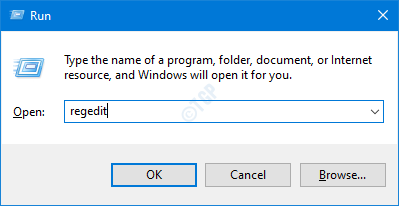
- 2451
- 68
- Clarence Powlowski
Ini adalah tutorial mengenai cara membolehkan klipsvc pada komputer Windows 11 & Windows 10 anda. Clipsvc atau Lesen Pelanggan Menyediakan Perkhidmatan Menyediakan Struktur Sokongan untuk Semua Aplikasi Kedai Windows. Jadi, jika anda telah melumpuhkan klipsvc pada komputer anda, semua aplikasi kedai yang anda beli/dimiliki tidak akan berfungsi dengan baik. Masalah ini tidak akan diselesaikan kecuali anda mengaktifkan clipsvc lagi pada sistem anda.
Penyelesaian -
1. Mula semula komputer anda sekali.
Isi kandungan
- Betulkan 1 - Jalankan skrip pendaftaran
- Betulkan 2 - Dayakan Perkhidmatan Clipsvc
- Betulkan 3 - Cuba mulakan clipsvc dari cmd
Betulkan 1 - Jalankan skrip pendaftaran
Anda mesti membuat dan menjalankan skrip pendaftaran di komputer anda.
[
Amaran -
Anda akan menjalankan skrip pendaftaran di komputer anda yang mengubah kunci tertentu di komputer anda. Ini boleh menyebabkan beberapa masalah. Oleh itu, kami cadangkan anda membuat sandaran kunci pendaftaran jika anda belum mencipta satu lagi.
1. Pada mulanya, ketik Kekunci Windows dan juga R Kunci pada masa yang sama.
2. Setelah terminal lari muncul, taipkan "regedit"Dan memukul Masukkan.
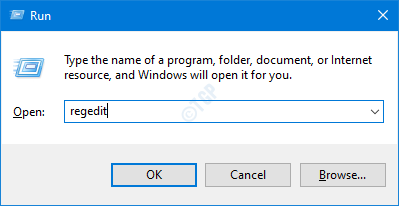
3. Sebaik sahaja anda telah membuka Editor Pendaftaran, anda perlu mengklik pada "Fail"Dan kemudian klik pada"Eksport".
4. Simpan sandaran di tempat yang selamat.
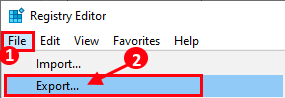
Setelah mengambil sandaran, tutup tetingkap editor pendaftaran.
]
1. Buka notepad di komputer anda.
2. Kemudian, Salin tampal garis -garis ini di Notepad.
Editor Pendaftaran Windows Versi 5.00
[Hkey_local_machine \ System \ CurrentControlset \ Services \ Clipsvc \ Parameters] "Disablesubscription" = DWORD: 00000000 "KetidakcayatanShutdownDelay" = dword: 0000012c "refreshrequired" , 79,00,73,00,74,00,65,00,6d, 00,52,00,6F, 00,6F, \ 00,74,00,25,00,5C, 00,53,00, 79,00,73,00,74,00,65,00,6d, 00,33,00,32,00,5c, 00, \ 43,00,6c, 00,69,00,70,00,53 , 00,56,00,43,00,2E, 00,64,00,6C, 00,6C, 00,00,00 "ServiceDllUnloadStop" = DWORD: 00000001 "ProcessBioskey" = DWORD: 00000001
3. Kemudian, klik pada "Fail"Di bar menu.
4. Seterusnya, klik pada "Simpan sebagai"Untuk menyimpan fail.
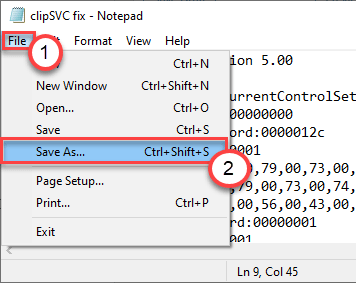
5. Pergi ke lokasi pilihan anda di komputer anda. Klik pada 'Simpan sebagai Jenis:' dan tetapkannya ke "Semua fail".
6. Seterusnya, namakan fail sebagai "Penyelesaian Clipsvc.Reg".
7. Akhirnya, klik pada "Simpan"Untuk menyelamatkan skrip pendaftaran.
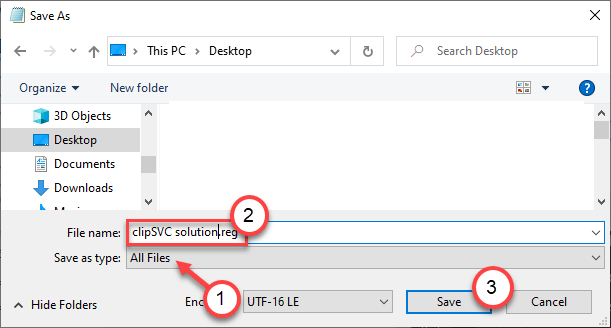
8. Pergi ke lokasi di mana anda telah menyimpan skrip pendaftaran.
9. Di sini, klik kanan pada "Penyelesaian Clipsvc.Reg"Fail.
10. Kemudian, klik pada "Bergabung"Untuk menjalankan fail skrip dan menggabungkan perubahan dengan kunci pendaftaran.
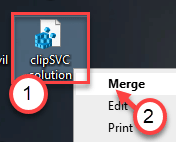
11. Anda akan melihat prompt telah muncul di komputer anda yang meminta pengesahan.
12. Cukup, klik pada "Ya"Untuk mengesahkan penggabungan.
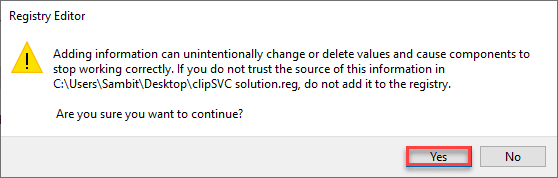
13. Sekarang, taip "cmd"Dalam kotak carian.
14. Kemudian, klik kanan pada "Arahan prompt". Selanjutnya, klik pada "Jalankan sebagai pentadbir"Untuk membuka terminal sebagai pentadbir.
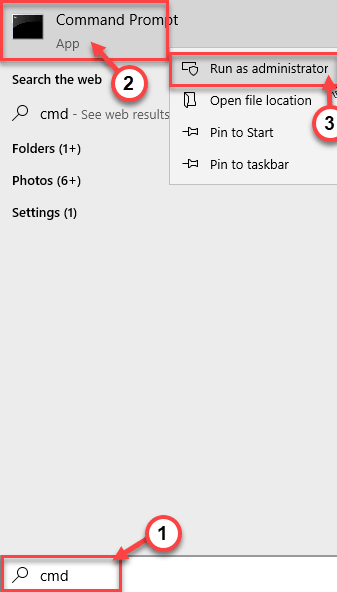
15. Setelah command prompt muncul, taipkan arahan ini untuk memulakan perkhidmatan Clipsvc.
Clipsvc permulaan bersih
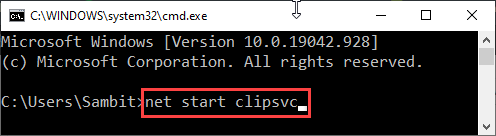
Menutup Arahan prompt terminal.
Cuba mengakses aplikasi kedai di komputer anda. Periksa selanjutnya ia dibuka atau tidak.
Betulkan 2 - Dayakan Perkhidmatan Clipsvc
Cuba mulakan perkhidmatan Clipsvc dari perkhidmatan.
1. Pada mulanya, klik kanan pada ikon Windows dan kemudian klik pada "Jalankan".
2. Tulis "perkhidmatan.MSC"Di tetingkap Run. Klik pada "okey".
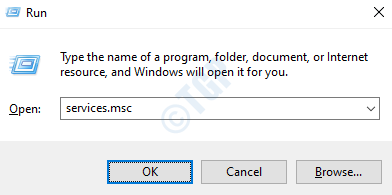
3. Apabila tetingkap Perkhidmatan muncul, tatal ke bawah untuk mencari "Perkhidmatan Lesen Pelanggan (Clipsvc)"Perkhidmatan.
4. Selepas itu, Klik dua kali mengenai perkhidmatan untuk menjalankannya.

5. Untuk memulakan perkhidmatan, klik pada "Mula".
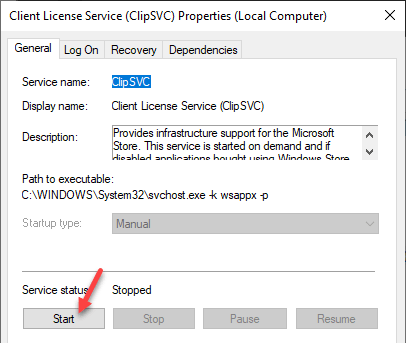
6. Jangan lupa “Memohon"Dan"okey"Untuk menyelamatkan perubahan.
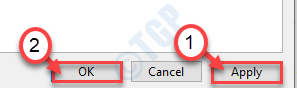
Tutup tetingkap Perkhidmatan. Cuba buka aplikasi yang telah anda muat turun dari kedai (seperti - muzik alur, filem & tv, dll.).
Periksa jika ini berfungsi.
Betulkan 3 - Cuba mulakan clipsvc dari cmd
Sekiranya anda tidak dapat memulakan klip.
1. Tekan Tingkap ikon dan klik pada "Jalankan".
2. Tulis "cmd"Di terminal. Tekan 'Ctrl+shift+enter 'bersama untuk mengakses skrin prompt arahan.
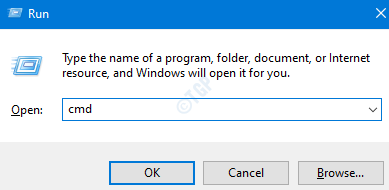
3. Ke Mula Perkhidmatan Clipsvc, melaksanakan Perintah ini.
Clipsvc permulaan bersih
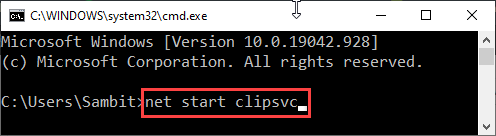
Menutup Arahan prompt terminal.
Ini harus membolehkan klipsvc di komputer anda.
- « Cakera keras luaran tidak dapat dikesan di Windows 10 Fix
- Ikon aplikasi kecil yang tidak dipaparkan dalam menu Mula dan cari di Windows 10/11 FIX »

